Как найти большие файлы штатными средствами Windows
1.6k
0
Недостаток памяти на ПК — настоящая проблема, но еще хуже, если вы не можете понять, что именно поглощает ценный ресурс. Сегодня разбираемся, как найти большие файлы штатными средствами Windows.
Через Проводник
Не все знают, но в поиске больших файлов может помочь даже штатный проводник. Открываем его и вписываем “размер: гигантский” (без кавычек) в строку поиска, нажимаем Enter и ждем, пока система проанализирует файлы. Таким образом вы сможете найти файлы более 1 ГБ. Можно также вписать “размер: большой”, чтобы искать файлы более 100 МБ. Если же вас интересуют другие значения, записываем размер файла в формате “размер: >200 МБ”. Здесь же, из Проводника, вы можете быстро перейти к папке с большим файлом и быстро удалить его.
Эту процедуру можно применить, как по всей системе в целом, так и только к одному из дисков или папок.
Такой подход поможет не только в поиске больших файлов, засоряющих систему, но и вообще подойдет для поиска любых документов.
В параметрах системы
Посмотреть загруженность памяти можно, если перейти по пути Параметры — Система — Память. Здесь вы увидите все свои файлы, разделенные по категориям. Первые несколько строк — наиболее крупные файлы и папки, далее — менее загруженные категории.
Если описанный выше способ идеально подходил для поиска просто файлов и документов, например, скачанных фильмов, коллекции фото и музыки, то через параметры системы можно быстро удалить ненужные программы или временные файлы.
Через командную строку
Сложность этого способа состоит даже не в том, чтобы ввести команду, а в том, чтобы правильно рассчитать нужное количество байт для поиска.
Для начала, запускаем командную строку от имени администратора и вводим имя нужного диска. Системный обозначаем как “cd C:\” (без кавычек) все прочие просто буквой, например, D:, нажимаем Enter.
Далее нужно ввести команду:
forfiles /s /c "cmd /c if @fsize GTR 1073741824 echo @path"
где число 1073741824 равно 1 ГБ.
Для удобства уточним, что 100 МБ соответствует 104857600, а 1 МБ равен 1048576 байт (1024*1024).
Результатом выполненной команды станет список из всех файлов, превышающих размер, указанный в команде. Здесь же вы увидите путь к ним.
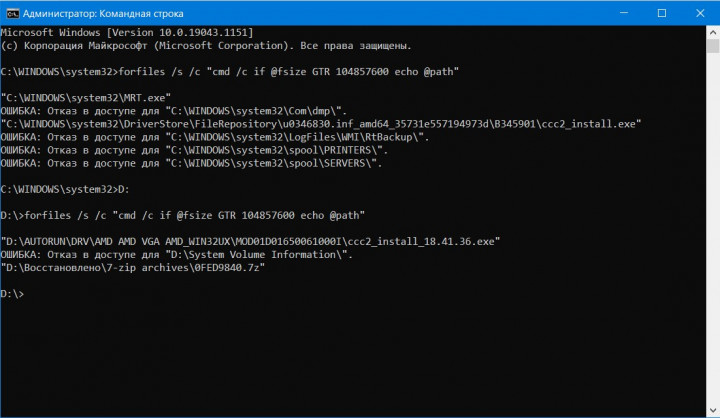
Как видим, отыскать файлы, которые занимают слишком много места на диске, совсем несложно. Если у вас остались вопросы по теме, задавать их можно в комментариях и не забывайте, что еще больше полезных материалов и новостей из мира технологий вы можете найти в нашем Telegram-канале. Если тема окажется интересна читателям, мы также расскажем о сторонних программах, которые помогут в поиске больших файлов, не забывайте подписаться, чтобы не пропустить.
